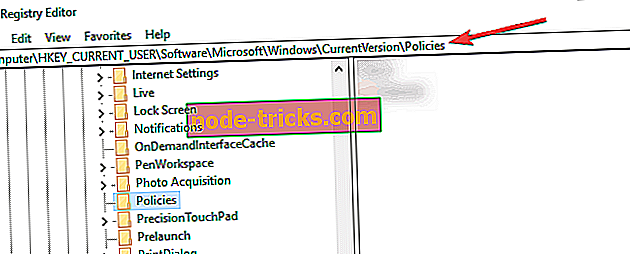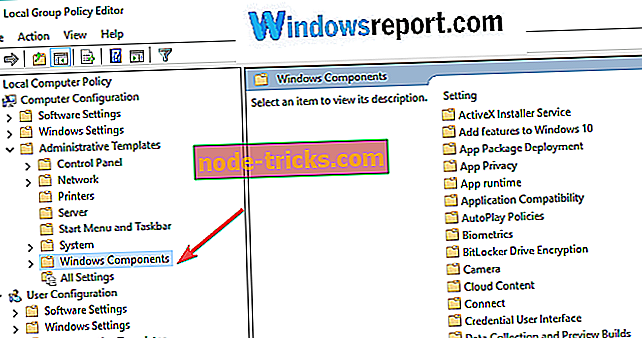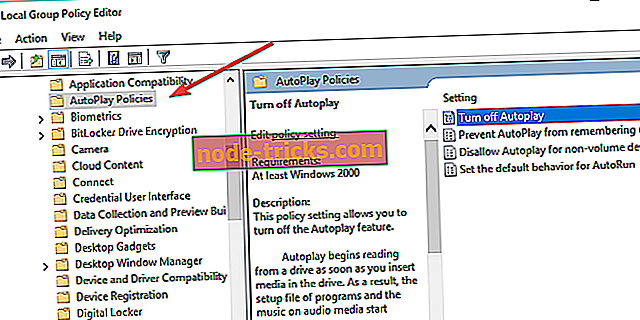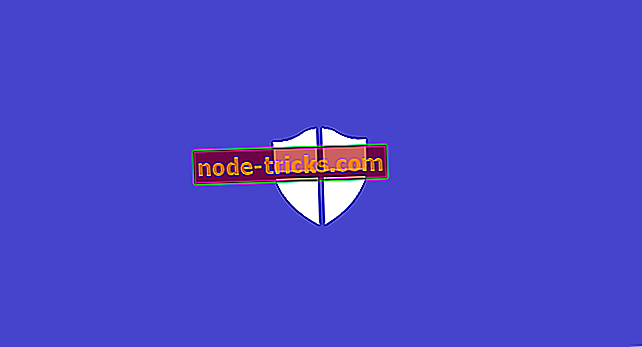Як вимкнути функцію автозапуску в Windows 10
Autorun іноді може дратувати. Багато хто з нас не хоче автоматично відтворювати файли фільмів або музичних файлів, коли ми вставляємо компакт-диски або флеш-диски USB. Отже, якщо функція автозапуску дратує вас також, у нас є рішення для вас. У цій статті ви дізнаєтеся, як вимкнути функцію автозапуску лише за допомогою декількох налаштувань у реєстрі.

Як вимкнути автозапуск у Windows 10
- Зупиніть автозапуск у Windows 10 за допомогою редактора реєстру
- Вимкнути автозапуск за допомогою групової політики
Щоб вимкнути автозапуск, потрібно виконати декілька дій у редакторі реєстру Windows, тому, якщо ви не знайомі з роботою в редакторі реєстру, вам слід запитати когось, хто знає, що він робить для невеликої допомоги.
Кроки для зупинки автозапуску в Windows 10 за допомогою редактора реєстру
Якщо ви хочете зупинити автозавантаження USB у Windows 10 або просто вимкнути компакт-диск з автозапуском, цей посібник для вас.
У будь-якому випадку, щоб вимкнути функцію автозапуску у редакторі реєстру Windows 10, виконайте такі дії:
- У полі пошуку введіть regedit і відкрийте команду редактора реєстру
- Перейдіть до наступного ключа:
- HKEY_CURRENT_USERSпрограмне забезпеченняMicrosoftWindowsCurrentVersionPoliciesExplorer
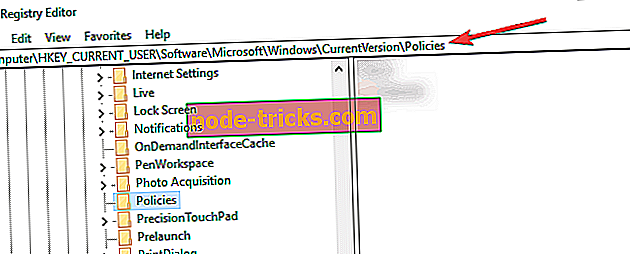
- HKEY_CURRENT_USERSпрограмне забезпеченняMicrosoftWindowsCurrentVersionPoliciesExplorer
- У правій області вікна створіть нове значення DWORD NoDriveTypeAutorun і встановіть його значення для деяких з наступних, виходячи з того, що ви хочете:
- FF - Щоб вимкнути автозапуск на всіх дисках
- 20 - Щоб вимкнути автозапуск на компакт-дисках
- 4 - Щоб вимкнути автозапуск на знімних дисках
- 8 - Щоб вимкнути автозапуск на фіксованих дисках
- 10 - Щоб вимкнути автозапуск на мережевих дисках
- 40 - Щоб вимкнути автозапуск на дисках оперативної пам'яті
- 1 - Щоб вимкнути автозапуск на невідомих дисках
- Якщо ви хочете вимкнути автозапуск на певній комбінації дисків, вам доведеться поєднувати їх значення. Наприклад, якщо потрібно вимкнути автозапуск на компакт-диску та знімних дисках, встановіть значення DWORD до 28
- Якщо ви хочете повернути функціональність AutoRun, просто видаліть значення DWORD з NoDriveTypeAutorun.
Як вимкнути автозапуск за допомогою групової політики
Існує також другий метод, який можна використовувати для налаштування автозапуску - тобто за допомогою редактора групової політики. Нижче наведено кроки:
- Перейдіть у меню Пуск> введіть gpedit.msc > двічі клацніть на першому результаті, щоб запустити групову політику
- Перейдіть до "Конфігурація комп'ютера"> виберіть "Адміністративні шаблони"> "Перейти до компонентів Windows"
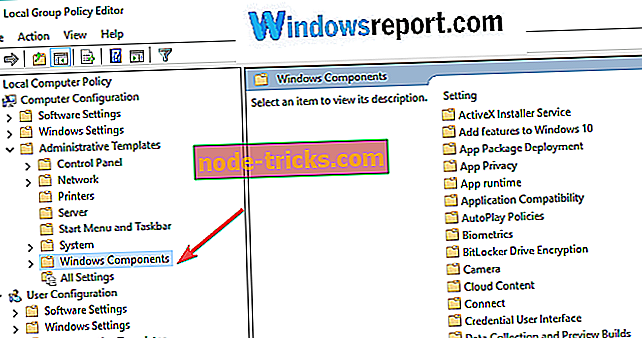
- Тепер потрібно вибрати пункт Політики автозапуску > перейти до області відомостей
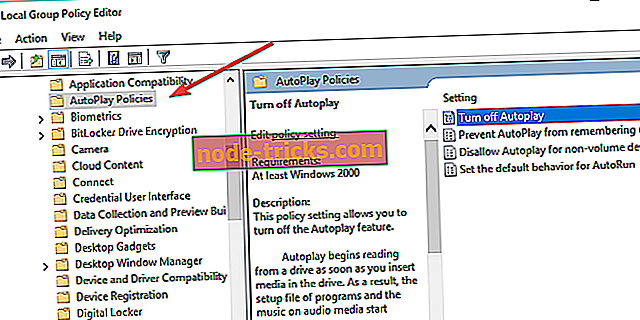
- Двічі клацніть Вимкнути автозапуск, щоб вимкнути цю функцію.
Це було б все, дратує AutoRun функція не буде турбувати вас більше, але якщо ви хочете повернути його, ви знаєте, що робити. Якщо у Вас виникли додаткові запитання або пропозиції, напишіть нам у коментарях нижче, ми хотіли б почути вашу думку.
ПОВ'ЯЗАНІ ВІДОМОСТІ ДЛЯ ПЕРЕВІРКИ:
- Повна виправлення: помилки Autorun.dll у Windows 10, 8.1, 7
- Як керувати Windows 10, 8.1 Параметри автозапуску
- Google Chrome починає блокувати небажані відео з автозапуском
Примітка редактора: Ця публікація була опублікована в травні 2015 року і з тих пір оновлена на свіжість і точність.